Vous avez récupéré un document Word au format DOCX, le nouveau format Open XML de Microsoft. Or ce format n'est rien d'autre qu'une archive qui comporte votre texte et les autres éléments de votre document : images, sons, ... Vous pouvez facilement récupérer toutes les images d'un document en le traitant comme une archive ZIP.
- Dans l'explorateur Windows, localisez votre document au format DOCX.
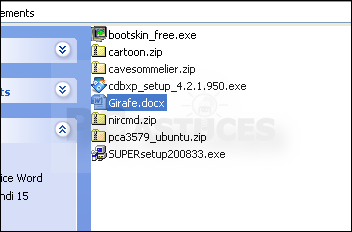
- Faites-en une copie.
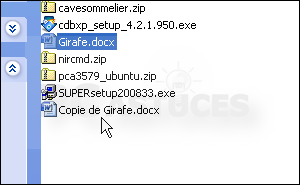
- Cliquez dessus avec le bouton droit de la souris et choisissez la commande Renommer.
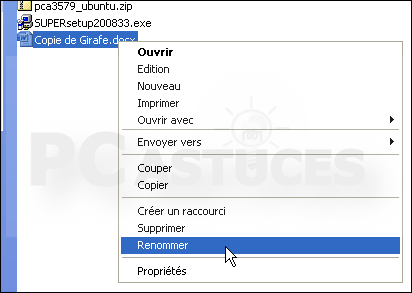
- Remplacez l'extension DOCX par ZIP. Appuyez sur la touche Entrée.

- Confirmez l'opération en cliquant sur le bouton Oui.

- Double cliquez sur le fichier ZIP pour l'ouvrir. Naviguez ensuite dans le dossier Word puis Media.
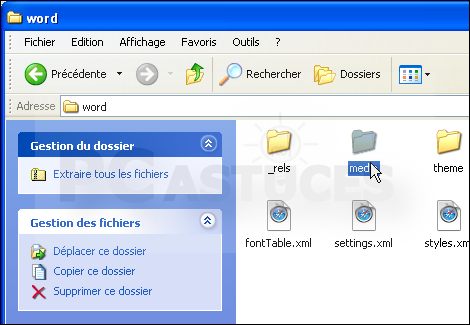
- Toutes les images de votre document sont présentes. Sélectionnez-les puis copiez-les dans un autre dossier pour pouvoir les utiliser.
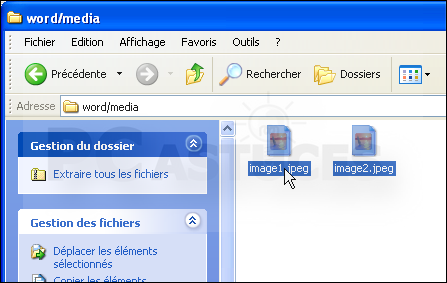

12 commentaires:
Merci pour l'astuce ! Très pratique et me fait gagner beaucoup de temps !
Merci pour l'info !!
ça ne marche pas pour moi. Quand je le renomme en zip, ça ne fait rien.
Sur Windows 7, "Ouvrir avec" WinRar, puis media ;)
Génial. Vous êtes super!
Merci beaucoup ! Super pratique...
cela ne marche pas
quand je veu le renommer déjà je ne vois meme pas le ".docx"
un grand merci pour cette astuce, ça fonctionne parfaitement!
Merci beaucoup, ça a marché pour moi.
comment le fait-on sous Windows 10 svp? Urgent
merci beaucoup pour l'astuce.
Enregistrer un commentaire